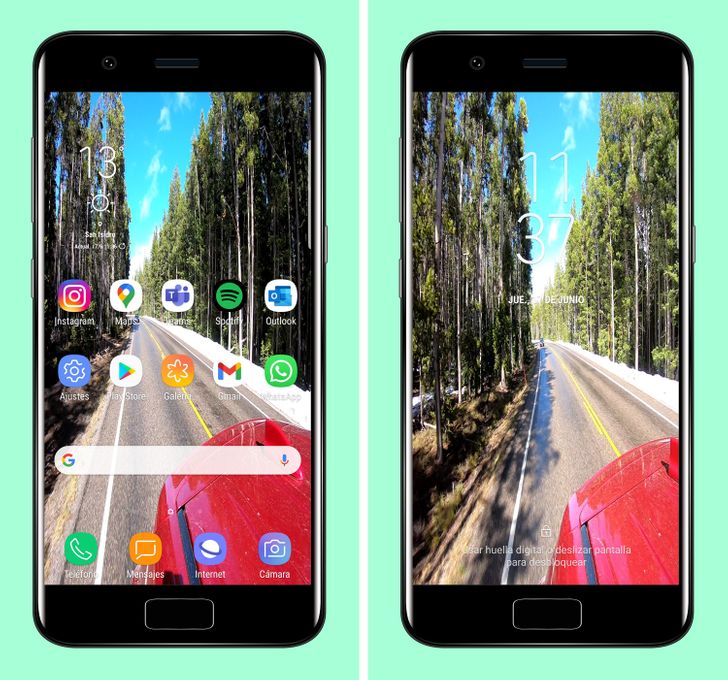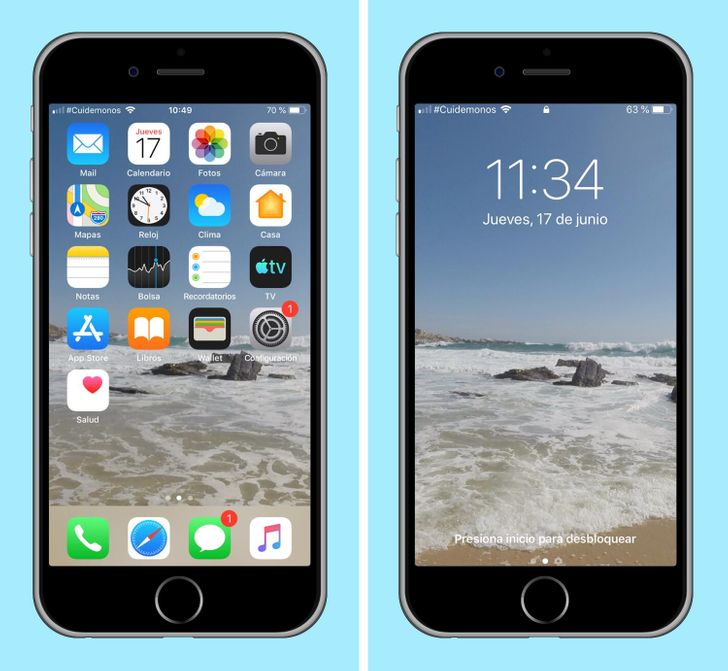Cómo poner un video como fondo de pantalla (Android e iOS)
Los teléfonos móviles son los dispositivos más utilizados para comunicarnos y, de paso, entretenernos en el día a día. A la vez, a estos se les pueden integrar herramientas gratuitas para agregarles un toque personal, como un fondo de pantalla llamativo o único.
Ideas en 5 minutos preparó una guía sencilla para crear un papel tapiz animado utilizando tus videos favoritos.
Android
Paso 1
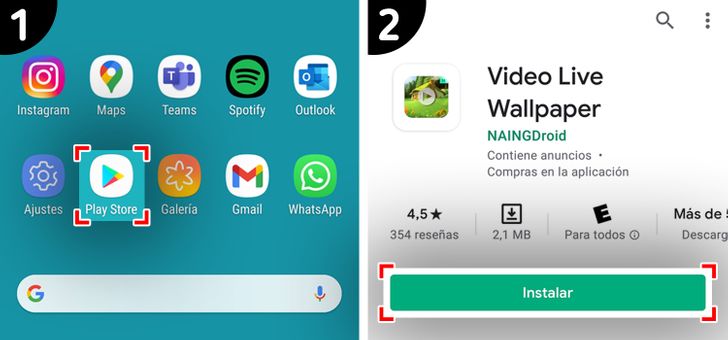
- Ingresa a la Play Store e instala la aplicación Video Live Wallpaper. Esta te permitirá recortar y ajustar un video de tu galería para usarlo como fondo de pantalla de inicio y bloqueo.
Paso 2
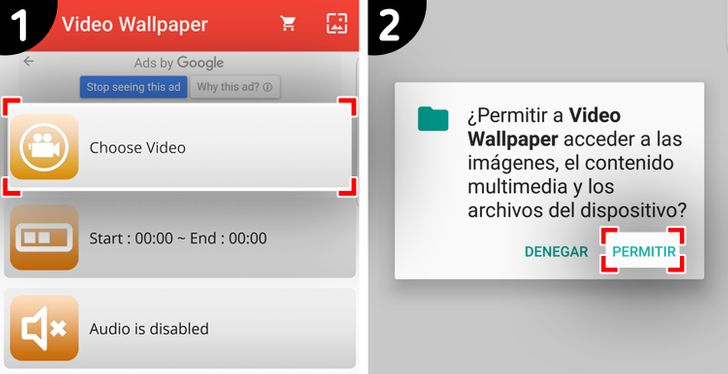
- Una vez instalada, abre la aplicación y selecciona la opción Elegir video (Choose video).
- Al utilizarla por primera vez, deberás conceder los permisos correspondientes para que esta acceda a tu contenido multimedia tocando Permitir.
Paso 3
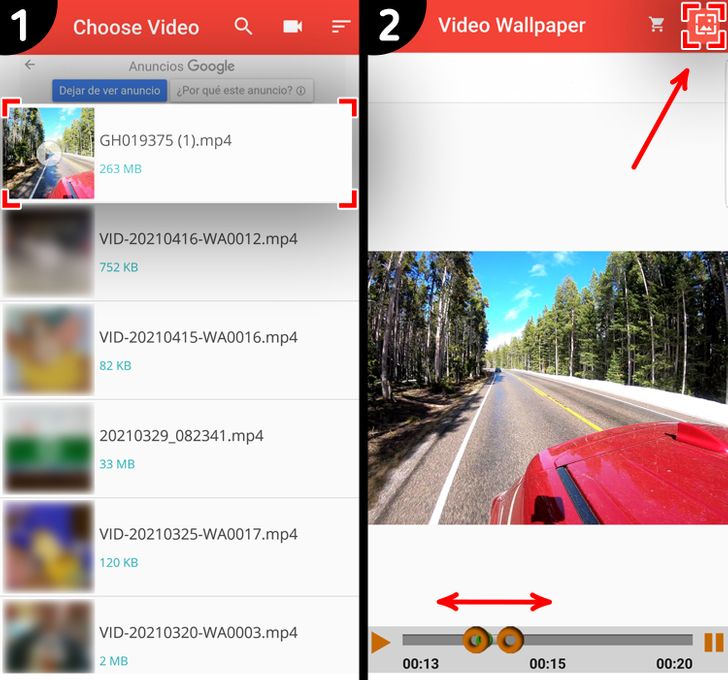
- Elige el video que deseas usar como fondo de pantalla en el listado que aparecerá. Luego, recorta el intervalo moviendo los círculos en la parte inferior de la pantalla.
- Visualiza cómo quedará tu video seleccionado el ícono de la esquina superior derecha.
Paso 4
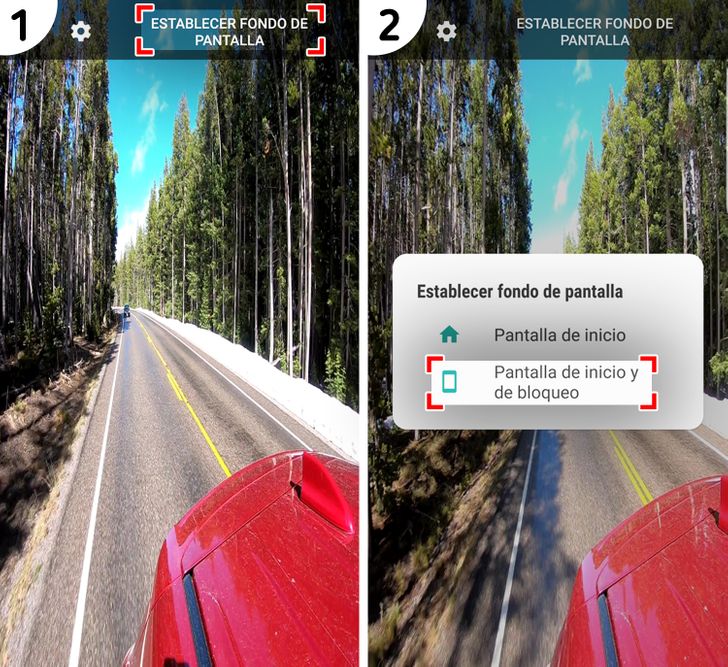
- Si el video es de tu gusto, selecciona la opción Establecer fondo de pantalla. De lo contrario, regresa a la pantalla de edición tocando la flecha superior izquierda.
- Al elegir la primera opción, aparecerá una ventana donde finalmente deberás establecer el video como fondo de pantalla de inicio o de inicio y bloqueo.
iOS
Paso 1
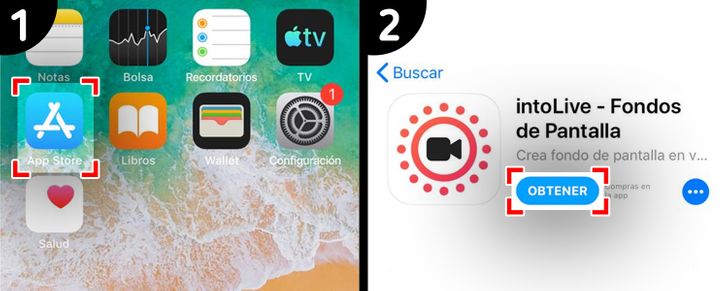
- Dirígete a la App Store y descarga la aplicación intoLive. Esta te permitirá editar un video de tu galería para ajustarlo como fondo de pantalla de inicio y de bloqueo.
Paso 2
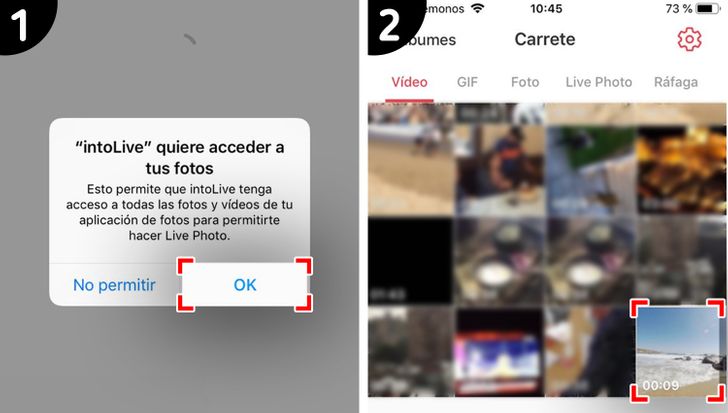
- Una vez instalada, concede los permisos correspondientes para que la aplicación acceda a tus fotos. De lo contrario, no podrás utilizarla.
- Luego, selecciona la opción Video en el menú superior y elige el contenido que quieras editar.
Paso 3
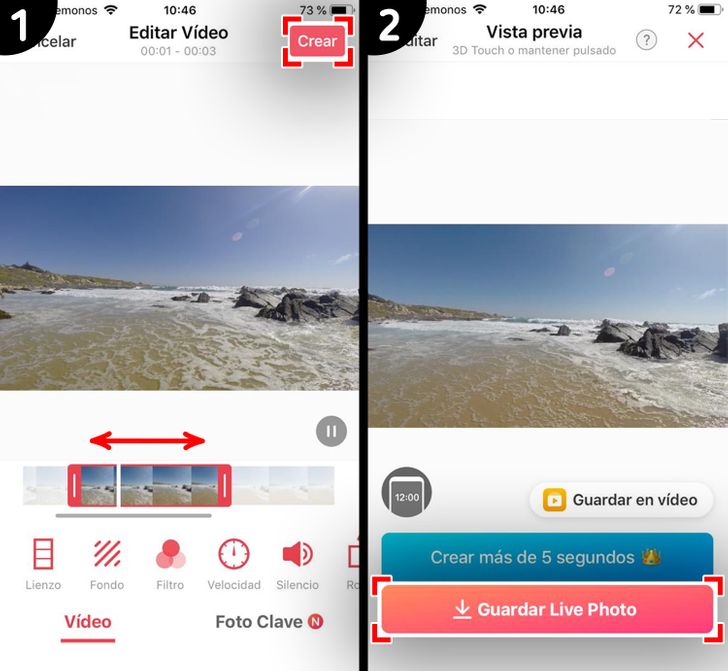
- Selecciona el intervalo del video moviendo los botones en la barra de la parte inferior. Posteriormente, toca en la opción Crear ubicada en la esquina superior derecha de la pantalla.
- Si deseas ver una vista previa, dirígete al ícono en la parte de abajo del video.
- Cuando ya tengas listo tu video, toca el botón Guardar Live Photo.
Paso 4
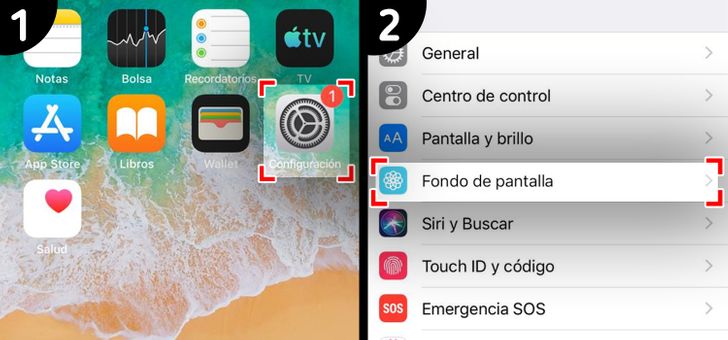
- Regresa al inicio e ingresa a Configuración. Luego, dirígete a la opción Fondo de pantalla en el menú que aparecerá.
Paso 5
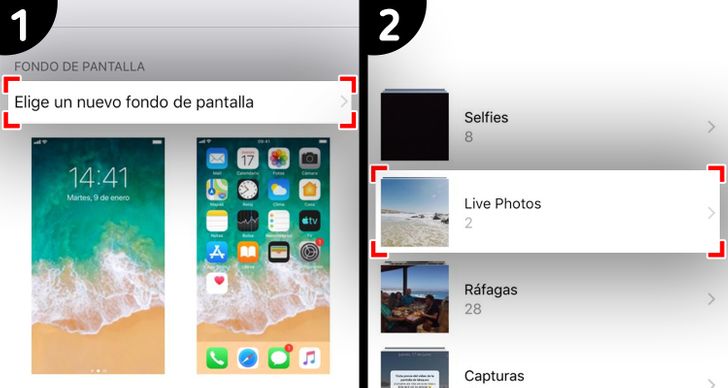
- Toca la opción Elige un nuevo fondo de pantalla y selecciona la carpeta Live Photos.
Paso 6
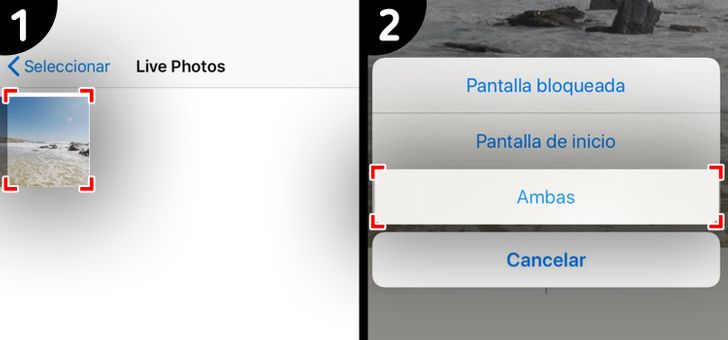
- Selecciona el video que hayas creado en la aplicación y finalmente elige la opción según desees usarlo como fondo de pantalla bloqueada, de inicio o ambas.
Compartir este artículo